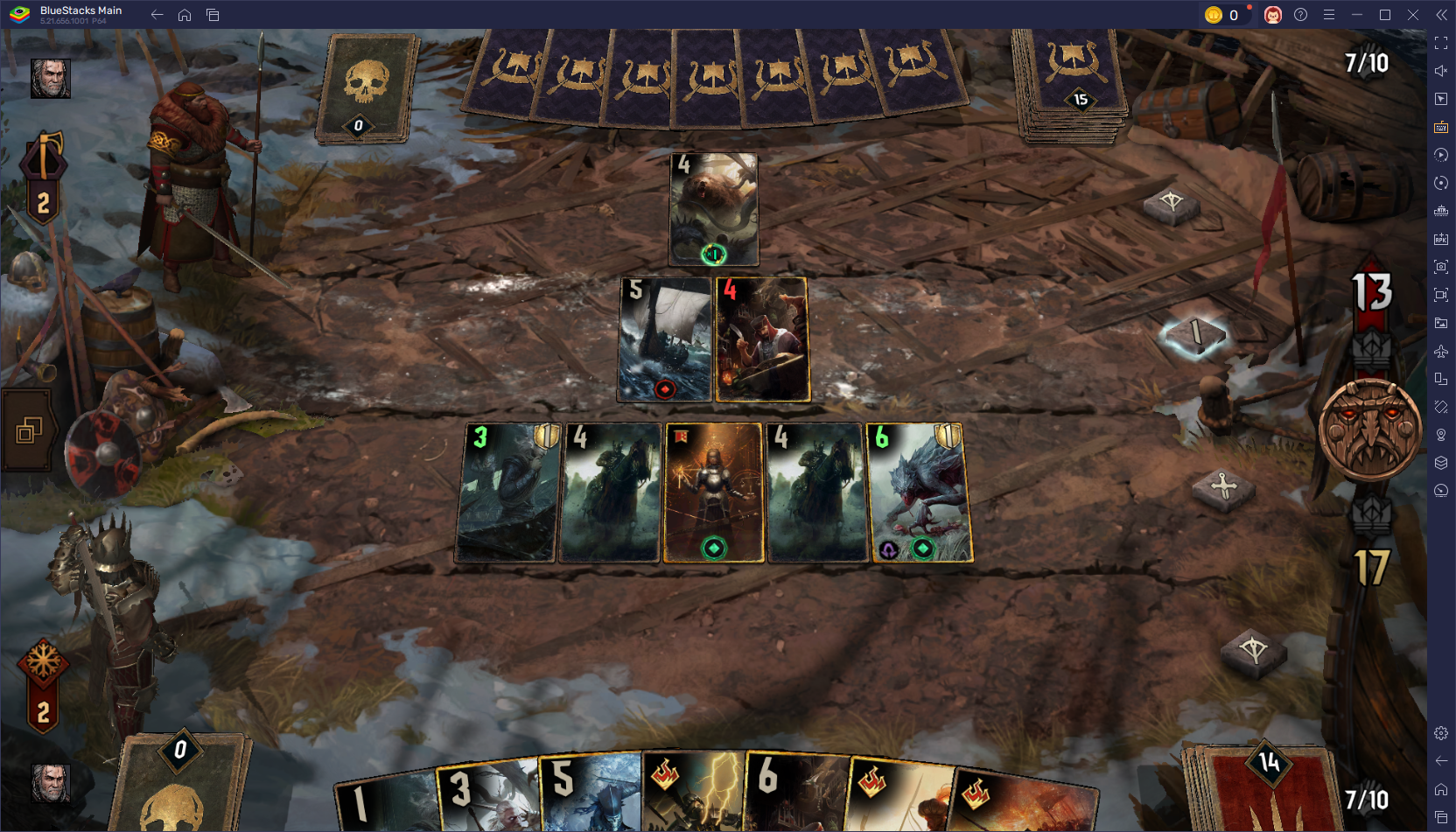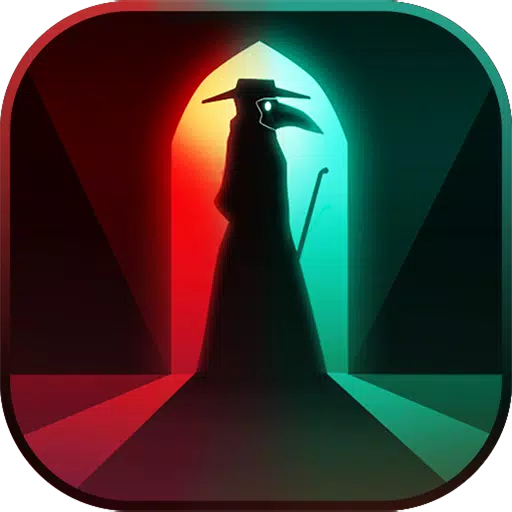Minecraft telah menangkap hati pemain di seluruh dunia, dan ketersediaannya pada Chromebook menambah rayuannya. Chromebook, yang berjalan di OS Chrome, menawarkan pengalaman yang diselaraskan dan mesra pengguna, menjadikan mereka platform yang hebat untuk permainan. Sekiranya anda tertanya -tanya sama ada anda boleh bermain Minecraft di Chromebook, jawapannya adalah YES!
Dalam panduan komprehensif ini, kami akan membimbing anda melalui proses pemasangan dan berkongsi beberapa petua berharga untuk mengoptimumkan prestasi pada Chromebook anda.
Jadual Kandungan
- Maklumat Umum Mengenai Minecraft di Chromebook
- Membolehkan mod pemaju
- Memasang Minecraft di Chromebook
- Menjalankan permainan
- Cara bermain Minecraft di Chromebook dengan spesifikasi rendah
- Meningkatkan prestasi pada OS Chrome
Maklumat Umum Mengenai Minecraft di Chromebook
Untuk pengalaman permainan yang lancar, Chromebook anda harus memenuhi spesifikasi berikut:
- Senibina Sistem: 64-bit (x86_64, ARM64-V8A)
- Pemproses: AMD A4-9120C, Intel Celeron N4000, Intel 3865U, Intel i3-7130U, Intel M3-8100Y, MediaTek Kompanio 500 (MT8183), Qualcomm SC7180 atau lebih baik atau lebih baik
- RAM: 4 GB
- Penyimpanan: Sekurang -kurangnya 1 GB ruang kosong
Ini adalah keperluan minimum untuk menjalankan Minecraft pada Chromebook. Jika anda menghadapi masalah prestasi, jangan risau -kami akan memberikan panduan pada akhir artikel ini untuk membantu anda mengoptimumkan permainan anda. Mari kita menyelam proses pemasangan.
Anda boleh secara langsung memasang edisi Bedrock dari Google Play Store, yang mudah. Cukup buka kedai, cari Minecraft, dan navigasi ke halamannya. Perhatikan bahawa ia berharga $ 20. Jika anda sudah memiliki versi Android, yang berharga $ 7, anda hanya perlu membayar tambahan $ 13 untuk menaik taraf.
Kaedah ini sesuai untuk mereka yang lebih suka proses pemasangan tanpa kerumitan.
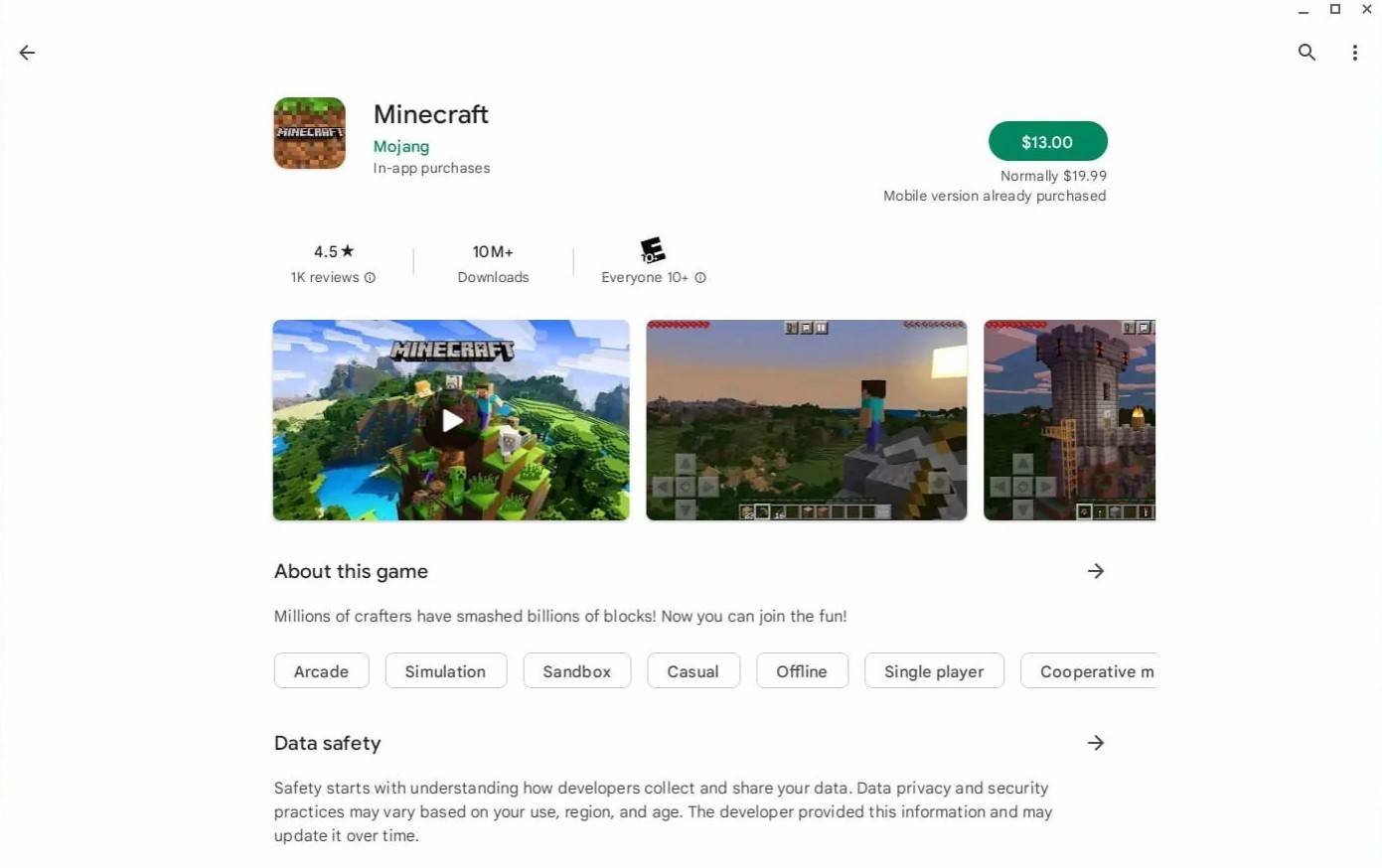
Imej: AboutChromebooks.com
Walau bagaimanapun, jika anda bukan peminat edisi Bedrock, anda beruntung. Oleh kerana OS Chrome didasarkan pada Linux, anda boleh memasang versi Minecraft tradisional. Kaedah ini memerlukan sedikit perhatian kepada perincian kerana perbezaan antara OS dan Windows Chrome, dan beberapa pengekodan diperlukan. Kami telah menyediakan panduan terperinci untuk membantu anda mendapatkan Minecraft dan berjalan di Chromebook anda dalam masa setengah jam.
Membolehkan mod pemaju
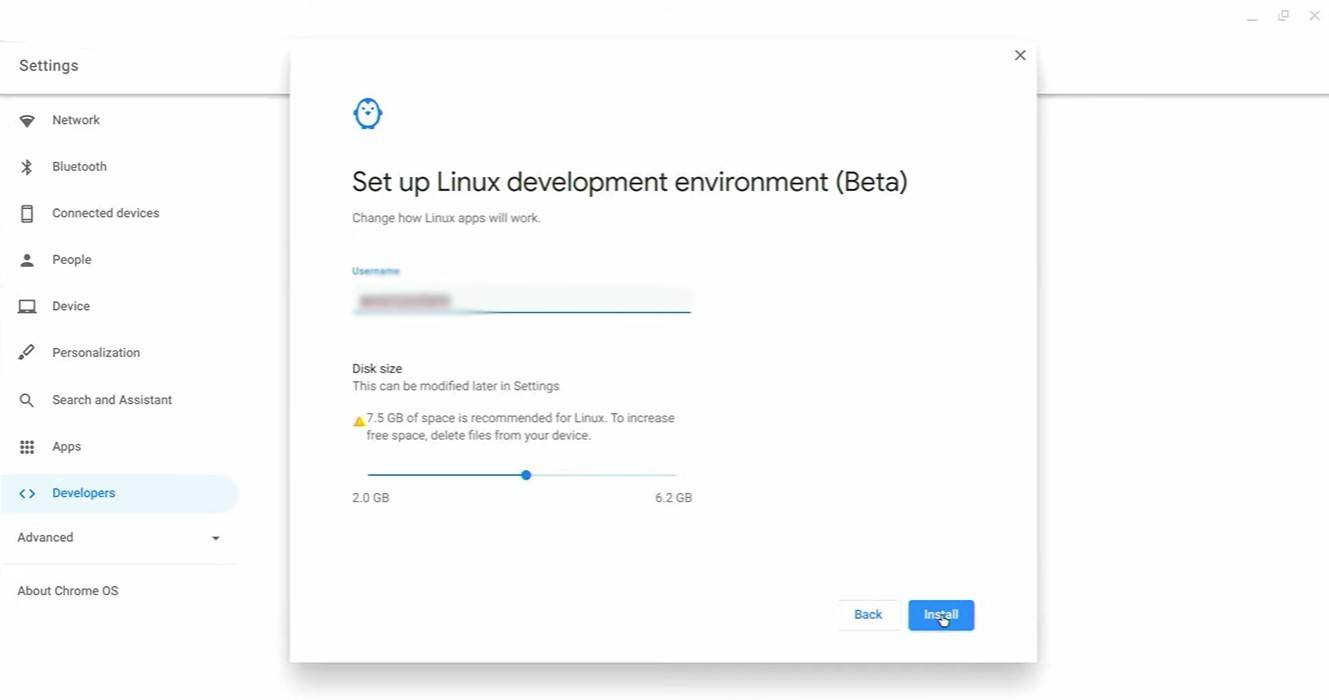
Imej: youtube.com
Untuk memulakan, anda perlu mengaktifkan mod pemaju pada Chromebook anda. Ini membolehkan OS Chrome tahu bahawa anda sudah bersedia untuk menyelam ke dalam tetapan yang lebih maju. Navigasi ke menu Tetapan, sama dengan menu "Mula" pada sistem lain, dan cari bahagian "Pemaju". Dayakan pilihan "Persekitaran Pembangunan Linux". Ikuti arahan di skrin, dan apabila proses selesai, terminal akan dibuka. Ini sama dengan arahan arahan pada Windows, di mana anda akan melakukan tindakan selanjutnya.
Memasang Minecraft di Chromebook
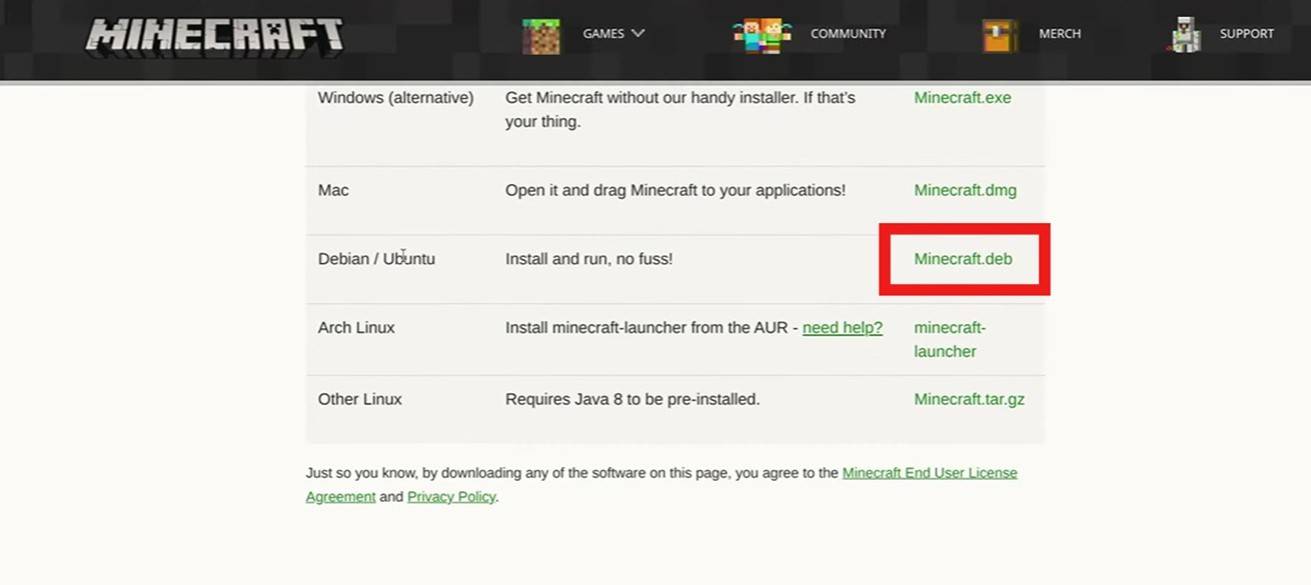
Imej: youtube.com